【ワードプレス】Lightningのコメント欄を非表示にする方法
コメント欄を表示しているとスパムコメントが大量にくるので邪魔だと感じたり、そもそもコメント欄の表示が不要なサイトもあるかとおもいます。
Lightning(ライトニング)はテーマの独自機能で一括でコメント欄を非表示にする機能が無いので、WordPress設定から変更するか、プラグイン「Disable Comment」を導入して対応していく必要があります。
この記事では人気テーマLightiningのコメント欄を非表示にする方法について解説していきます。
目次(読みたい所をクリック!!)
Lightningはコメント欄を非表示にする独自機能が無い
ワードプレス人気テーマのLightning(ライトニング)のコメント欄を非表示にする方法を解説していきます。
他人気テーマのSwellやCocoonはコメント非表示機能がある
Swellのコメント非表示は外観カスタマイザーからチェックを外すだけ、一括非表示が可能です。
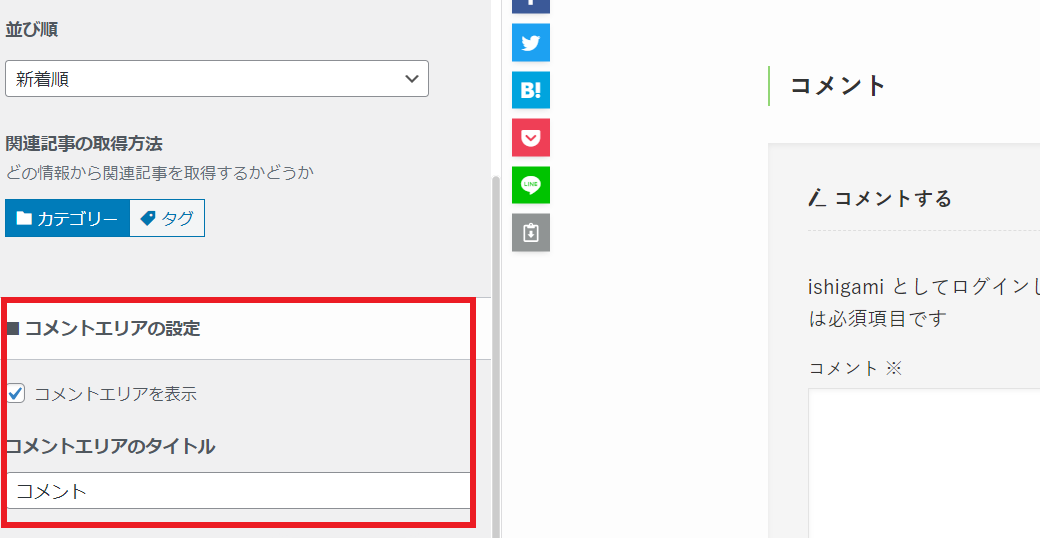
CocoonはCocoon設定の投稿にいき、コメント設定のチェックを外せば、一括非表示出来ます。
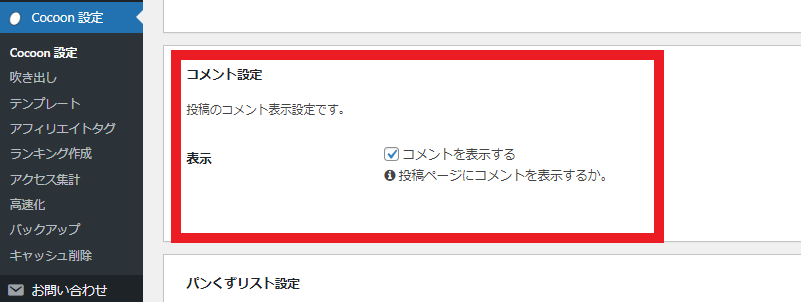
これらは、チェックを外すだけで全ての投稿記事のコメント欄が非表示になる仕様になっています。
Lightningはコメント欄非表示の独自機能がない
ワードプレス人気テーマのLightningのデフォルトでは投稿記事下にコメント欄が設置される仕様となっています。
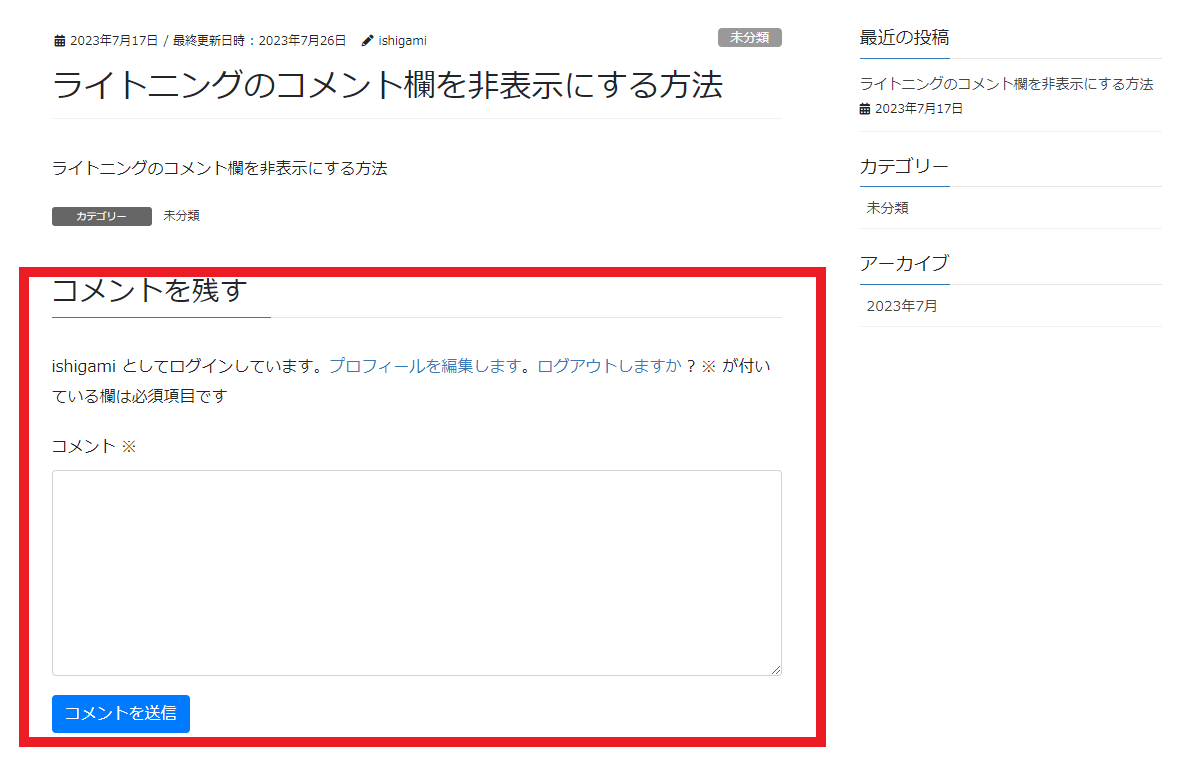
SwellやCocoonと違って、テーマ独自の昨日でコメント欄を非表示にする機能がないので別の方法を取る必要があります。
Lightningのコメント欄を非表示にする手順
先述の通りLightningの独自機能ではコメント欄を非表示に出来ないので、WordPress設定から変更していく流れとなります。
投稿一覧クイック編集から非表示にする
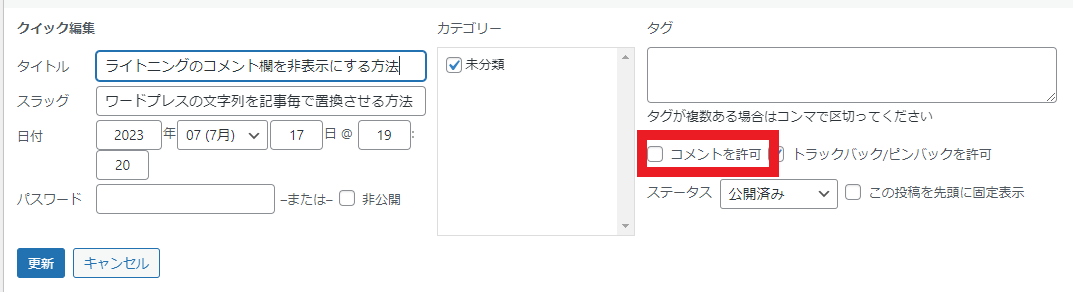
以下の手順で非表示にすることが可能です。
「投稿一覧」→「クイック編集」→「コメントを許可」チェックを外す→更新
1つ1つ手作業で変更していく方法になります。記事を新規追加するたびにチェックを外さないといけないので面倒な方は以下の方法がおすすめです。
ディスカッションからコメント欄を非表示にする
以下の手順で非表示にすることが可能です。
「設定」→「ディスカッション」→「新しい投稿へのコメントを許可」のチェックを外す→「変更を保存」
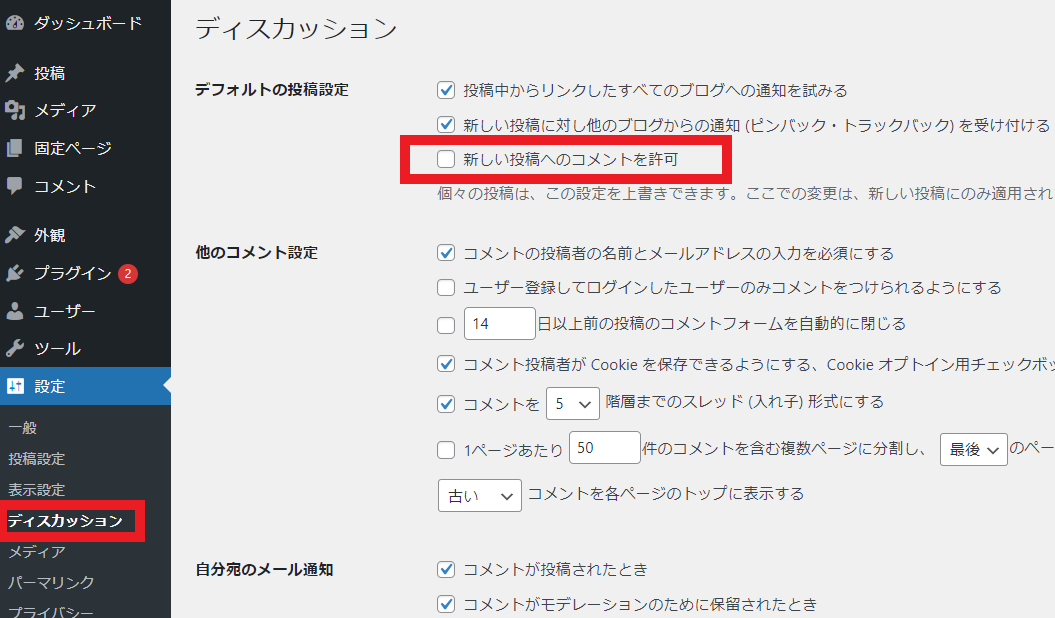
では、これで記事を新規追加していきます。
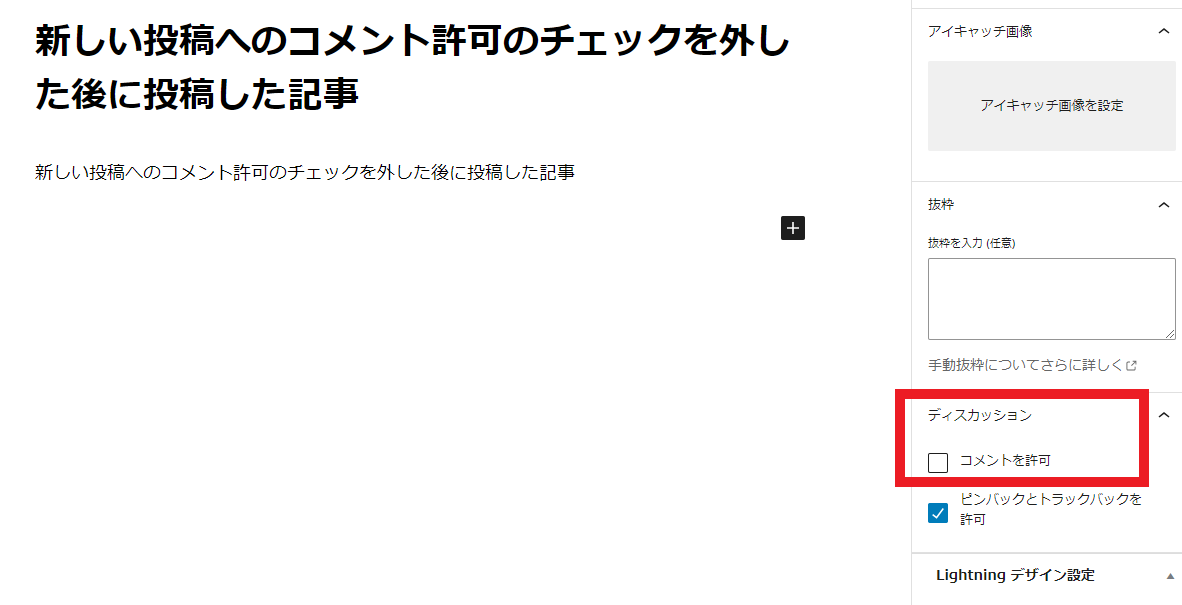
投稿編集エディターのディスカッション「コメントを許可」のチェックは自動的に外れていることが確認できます。
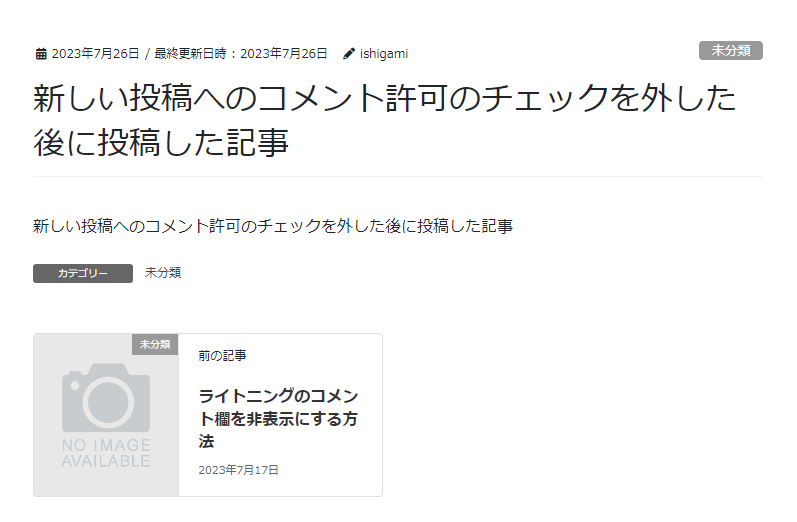
投稿記事のコメント欄も非表示になっています。
ディスカッションからの設定変更では、新規追加した記事は自動的にコメント欄が非表示になりますが、既存の記事に関しては残ったままとなります。
やはり過去の記事は投稿一覧のクリック編集から手作業で「ディスカッション」→「コメントを許可」のチェックを外していく必要があります。
プラグイン「Disable Comment」で一括非表示にする方法
先述の通り過去の投稿記事に関しては1つ1つ手業でコメント欄を非表示にしていかなければなりません。
プラグインの「Disable Comment」を使えば、一括して非表示にすることが出来るので紹介しておきます。
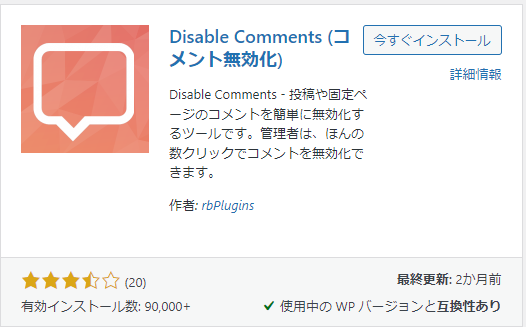
インストール後、有効化にして設定画面に行けばボタン1つで一括非表示することが可能です。
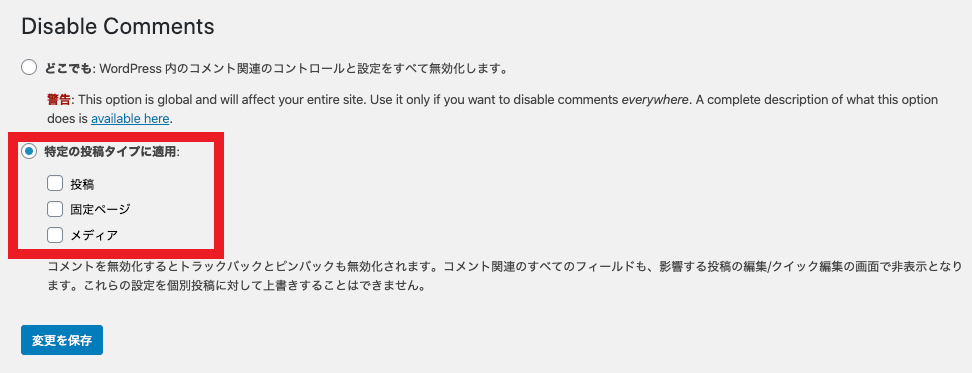
記事数が少ない場合はわざわざプラグインを入れる必要はないのですが、記事数が多いサイトだと気の遠くなる作業量になるかと思いますので、プラグイン「Disable Comments」で対応するといいかと思います。
